设置防火墙(有些地方叫安全组)
打开我们刚刚购买的服务器
点击防火墙
(一般服务器都是默认打开的 有些地方需要自己手动开启)
添加新规则
端口添加8888
(这个是宝塔的端口 必须打开 不然到时候打不开宝塔面板 )
也可以根据自己需要设置开放端口
![图片[1]-第四步:安装宝塔环境-金牛区随心笔记商贸部](https://www.17only.net/wp-content/uploads/2022/11/image-5-1024x451.webp)
下载ssh连接器(也可以不用下载用宝塔官方自带的也可以)
个人建议下载一个方便管理
FinalShell(还有其他软件也可以 搜shh连接器就可以)
下载地址:
看图操作谢谢 这里不多阐述
![图片[2]-第四步:安装宝塔环境-金牛区随心笔记商贸部](https://www.17only.net/wp-content/uploads/2022/11/image-6-1024x873.webp)
![图片[3]-第四步:安装宝塔环境-金牛区随心笔记商贸部](https://www.17only.net/wp-content/uploads/2022/11/image-7-1024x177.webp)
linux面板在线安装
![图片[4]-第四步:安装宝塔环境-金牛区随心笔记商贸部](https://www.17only.net/wp-content/uploads/2022/11/image-8-1024x434.webp)
安装宝塔
重要的事情说三遍:只支持鼠标右键复制粘贴 不支持快捷复制
重要的事情说三遍:只支持鼠标右键复制粘贴 不支持快捷复制
重要的事情说三遍:只支持鼠标右键复制粘贴 不支持快捷复制
登录shh连接器 就上面说的 然后到这个界面输入这串代码
![图片[5]-第四步:安装宝塔环境-金牛区随心笔记商贸部](https://www.17only.net/wp-content/uploads/2022/11/image-9-1024x512.webp)
yum install -y wget && wget -O install.sh http://download.bt.cn/install/install_6.0.sh && sh install.sh ed8484bec![图片[6]-第四步:安装宝塔环境-金牛区随心笔记商贸部](https://www.17only.net/wp-content/uploads/2022/11/image-10-1024x416.webp)
等待程序运行即可
然后他会弹出一个这个界面
![图片[7]-第四步:安装宝塔环境-金牛区随心笔记商贸部](https://www.17only.net/wp-content/uploads/2022/11/image-11.webp)
y就是yes确定的意思 n就是no取消的意思
这边输入y 然后回车
快慢取决于服务器的性能 然后等待即刻 安装好后会给你宝塔的登陆地址和账号密码
![图片[8]-第四步:安装宝塔环境-金牛区随心笔记商贸部](https://www.17only.net/wp-content/uploads/2022/11/image-12.webp)
复制粘贴到浏览器打开外网地址(如果打不开可能就是防火墙没开 看ip后面的端口 一般都是8888)
下面箭头的就是账号密码了
输入账号密码登录即可
如果忘记密码可以输入bt两个字 会有相关提示 根据输入数字操作即可
(服务器账号密码是服务器账号密码 宝塔账号密码是宝塔账号密码 区分开来)
![图片[9]-第四步:安装宝塔环境-金牛区随心笔记商贸部](https://www.17only.net/wp-content/uploads/2022/11/image-13.webp)
安装环境
一般登陆进去后 他会叫你登录宝塔账号
然后有一个弹窗 喊你安装环境(这里我已经安装过了 所以没弹窗)
这里不用他默认的 需要修改 也可以根据自己的需要安装不同的版本
- Nginx-1.2
- MySQL-5.7
- PHP-7.4
- Pure-Ftpd
- phpMyAdmin-5.0
![图片[10]-第四步:安装宝塔环境-金牛区随心笔记商贸部](https://www.17only.net/wp-content/uploads/2022/11/image-14-1024x414.webp)
© 版权声明
文章版权归作者所有,未经允许请勿转载,如需转载请附带原文链接 谢谢。
本博客所有文章除特别声明外,均默认采用CC BY-NC-SA 4.0 许可协议
本站一律禁止以任何方式发布或转载任何违法的相关信息,访客发现请向站长举报
如有侵权 联系邮箱2131456789@qq.com
THE END
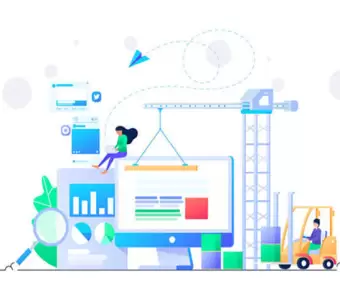
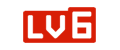



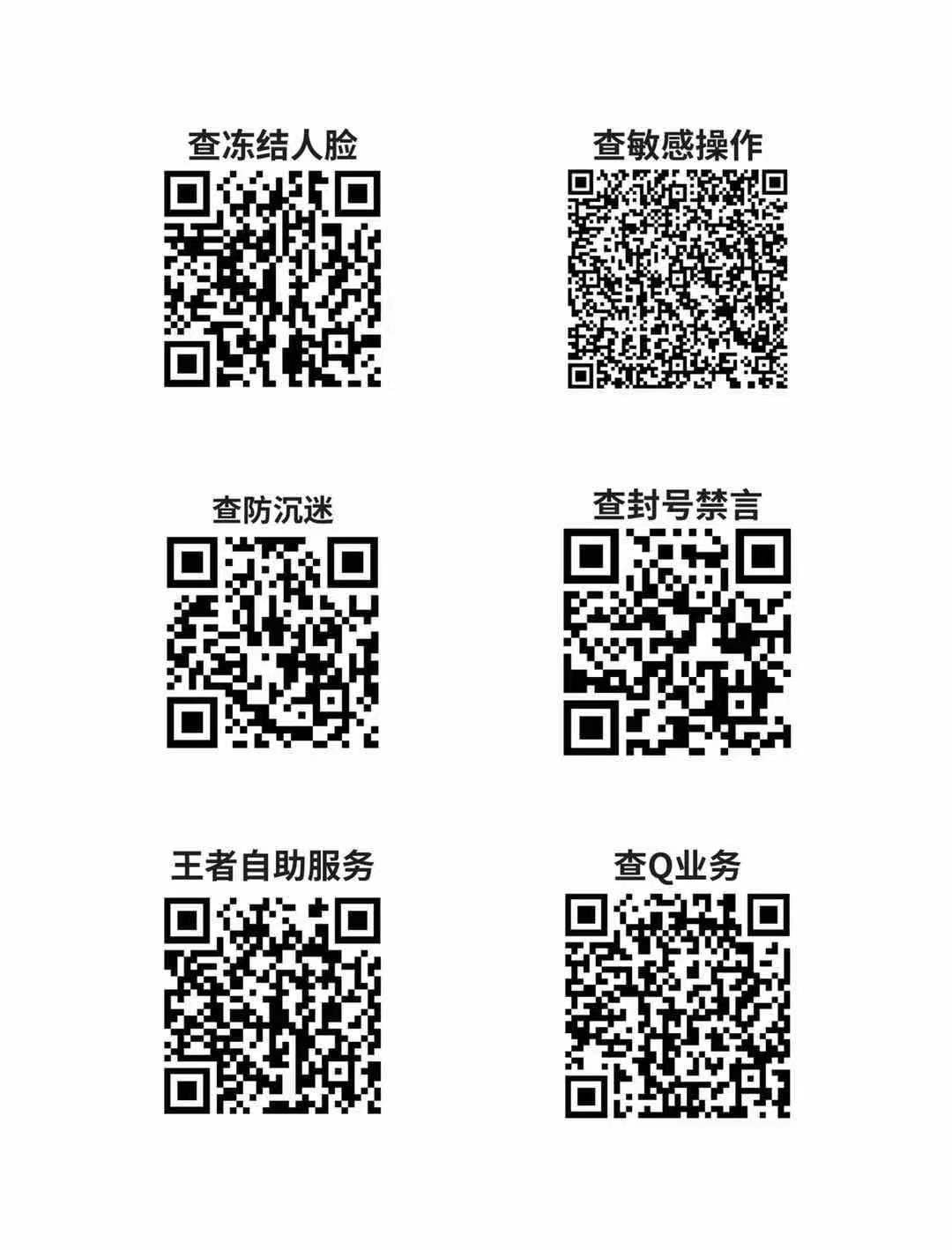

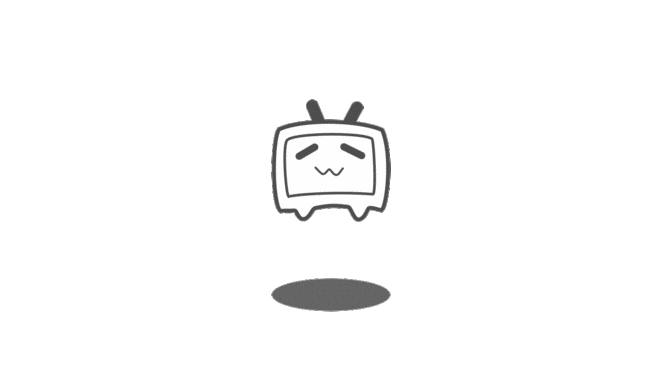


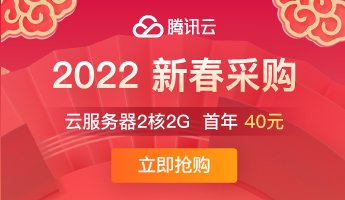
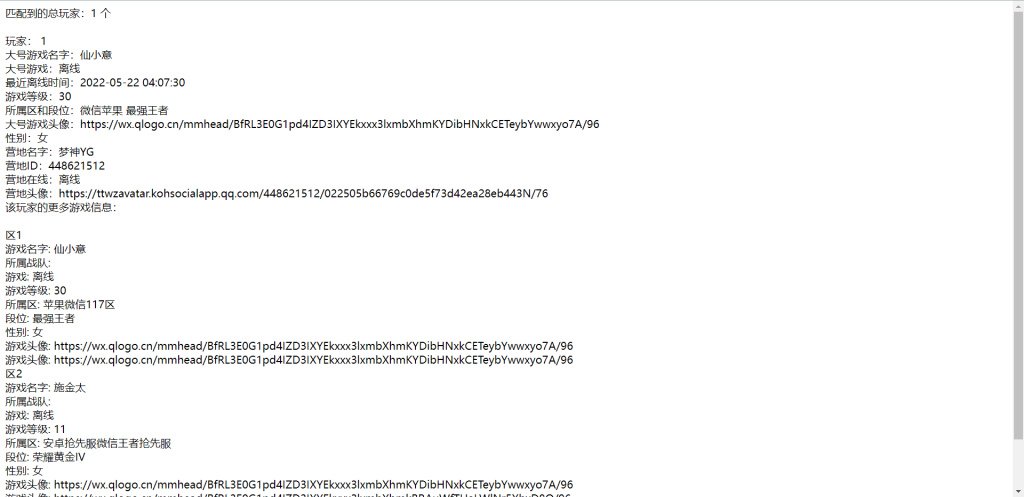
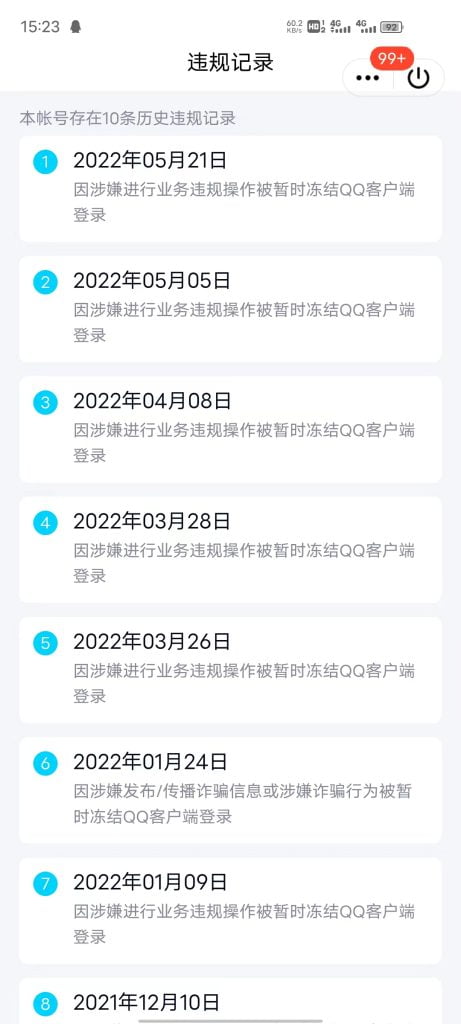
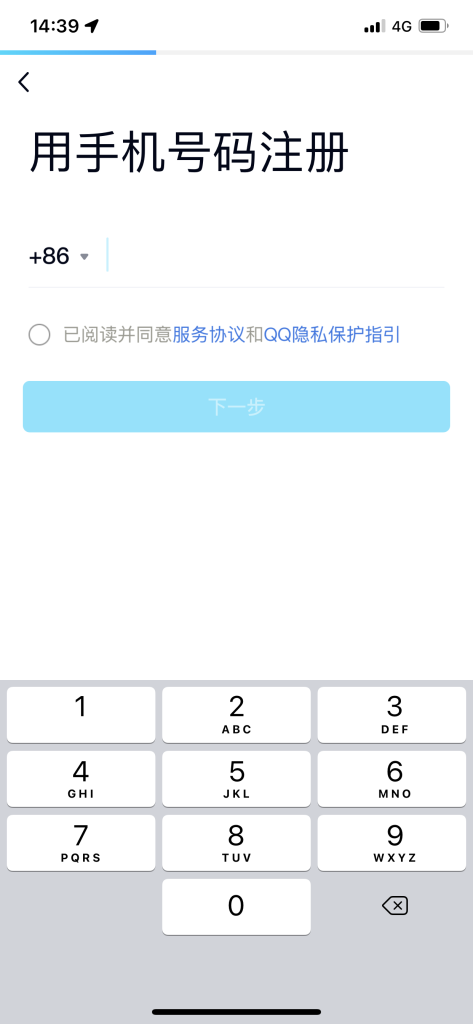
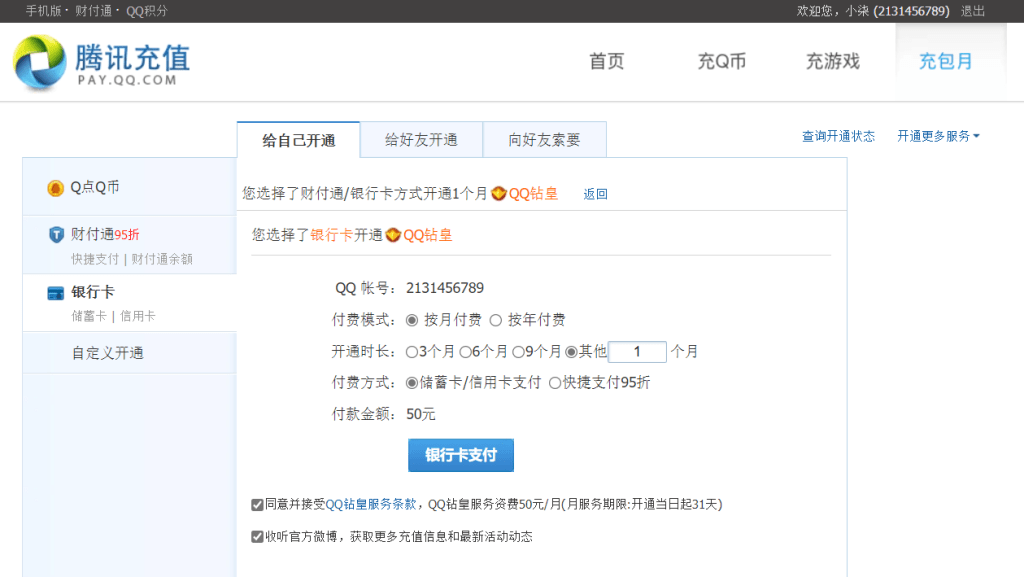
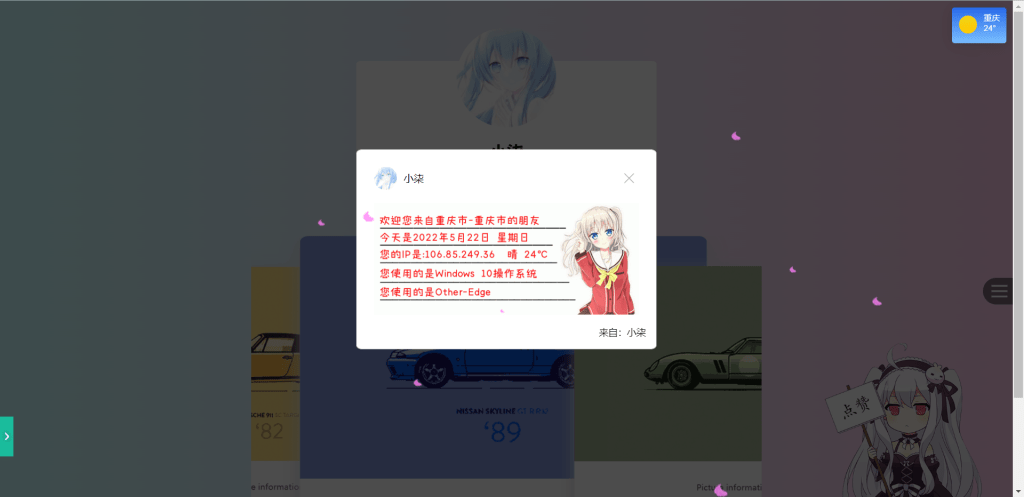

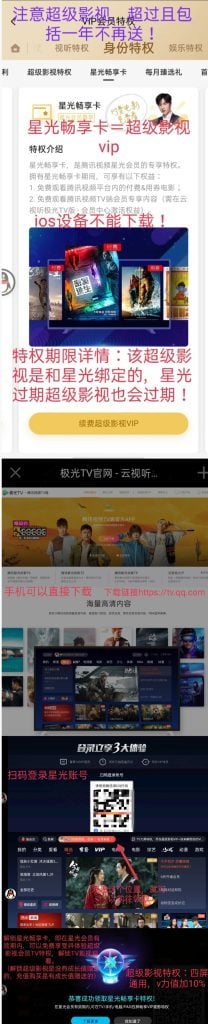
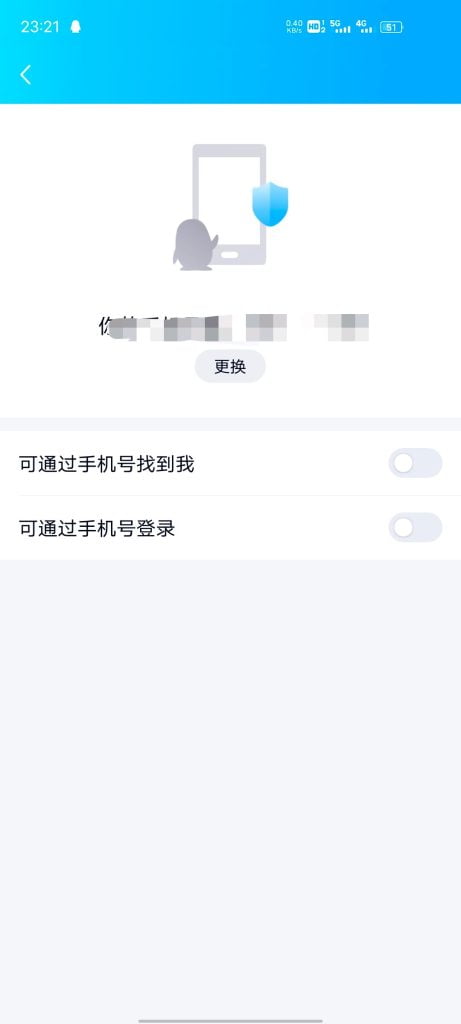




暂无评论内容